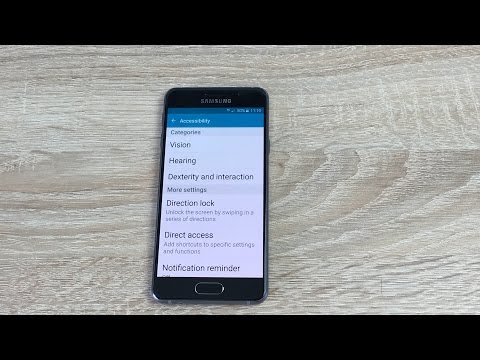
בעיות בהקפאה הן בין הבעיות הנפוצות ביותר שדווחו על בעלי מכשירי אנדרואיד רבים.קיבלנו דיווחים דומים גם מבעלי Samsung Galaxy A3, שלטענתם, התחילו ללא סיבה או סיבה נראית לעין. לעתים קרובות יותר מאשר לא, בעיות הקפאה קשורות לקושחה, אם כי היו גם מקרים בהם בעיות חומרה גרמו לאותו דאגה.

פתרון תקלות: בעיות ביצועים נגרמות לפעמים על ידי אפליקציות צד שלישי שממשיכות לקרוס. במקרים מסוימים, קיפאונות ועיכובים יכולים לנבוע מכמה בעיות בקושחה. הידיעה מהי הבעיה האמיתית עשויה לתת לנו רמז מה לעשות על מנת לפתור את הבעיה וזה מה שאנחנו מנסים להשיג בפוסט זה. לכן, בלי להתייחס ליתר דיוק, הנה מה שאני מציע לך לעשות:
שלב 1: גלה אם הטלפון עדיין קופא במצב בטוח
על ידי אתחול הטלפון שלך למצב בטוח, אתה מבטל באופן זמני את כל אפליקציות הצד השלישי בטלפון שלך שיכולות להיות קשורות לבעיה. אם זה המקרה, הטלפון שלך לא אמור לקפוא בזמן שהוא במצב זה. רק על ידי כך, אתה לא בעצם פותר את הבעיה כשלעצמה, אלא אתה רק מנסה לברר אם לאפליקציות שהתקנת בטלפון שלך יש קשר לזה. אז ככה אתחול הטלפון שלך במצב בטוח:
- כבה את המכשיר.
- לחץ והחזק את מקש ההפעלה מעבר למסך עם שם המכשיר.
- כאשר 'SAMSUNG' מופיע על המסך, שחרר את מקש ההפעלה.
- מיד לאחר שחרור מקש ההפעלה, לחץ לחיצה ממושכת על מקש עוצמת הקול.
- המשך להחזיק את מקש הפחתת עוצמת הקול עד שההתקן יסתיים מחדש.
- מצב בטוח יופיע בפינה השמאלית התחתונה של המסך.
- שחרר את מקש הפחתת עוצמת הקול כאשר אתה רואה את 'מצב בטוח'.
בהנחה שהטלפון עובד בסדר במצב בטוח ללא הקפאה, אזי אושר החשד שלנו שאפליקציות צד ג 'גורמות לבעיה. במקרה זה, נסה למצוא את האפליקציות שגורמות לבעיה ולאחריה, נסה לברר אם קיימים עדכונים זמינים עבורם. לאחר עדכון האפליקציות והבעיה עדיין מתרחשת, נסה לנקות את המטמונים והנתונים של האפליקציות שאתה חושד, ואם עדיין לא, אז עליך להסיר אותן.
כיצד לעדכן יישומים בגלקסי A3 שלך
- מכל מסך בית, הקש על סמל היישומים.
- הקש על חנות Play.
- הקש על מקש התפריט ואז הקש על היישומים שלי. כדי לעדכן את האפליקציות שלך באופן אוטומטי, הקש על מקש התפריט, הקש על הגדרות ואז הקש על עדכן אוטומטית אפליקציות כדי לבחור בתיבת הסימון.
- בחר אחת מהאפשרויות הבאות:
- הקש על עדכן [xx] כדי לעדכן את כל היישומים עם עדכונים זמינים.
- הקש על יישום בודד ואז הקש על עדכן כדי לעדכן יישום יחיד.
כיצד לנקות את המטמון ואת הנתונים של אפליקציות בגלקסי A3 שלך
- מכל מסך בית, הקש על סמל היישומים.
- הקש על הגדרות.
- הקש על יישומים.
- הקש על היישום הרצוי ברשימת ברירת המחדל או הקש על סמל התפריט> הצג יישומי מערכת להצגת אפליקציות מותקנות מראש.
- הקש על אחסון.
- הקש על נקה נתונים ואז הקש על אישור.
- הקש על נקה מטמון.
כיצד להסיר התקנה של יישומים מהגלקסי A3 שלך
- מכל מסך בית, הקש על סמל היישומים.
- הקש על הגדרות.
- הקש על יישומים.
- הקש על היישום הרצוי ברשימת ברירת המחדל או הקש על סמל התפריט> הצג יישומי מערכת להצגת אפליקציות מותקנות מראש.
- הקש על הסר התקנה.
- הקש על הסר התקנה שוב כדי לאשר.
עם זאת, אם יש לך הרבה אפליקציות וקשה לקבוע את האשם, אז גבה את הקבצים והנתונים שלך ופשוט בצע את האיפוס בשלב זה.
- גבה נתונים בזיכרון הפנימי. אם נכנסת לחשבון Google במכשיר, הפעלת נגד גניבה ותצטרך את אישורי Google שלך כדי לסיים את איפוס המאסטר.
- מכל מסך בית, הקש על סמל היישומים.
- הקש על הגדרות.
- הקש על ענן וחשבונות.
- הקש על גיבוי ושחזור.
- אם תרצה, הקש על גבה את הנתונים שלי כדי להעביר את המחוון למצב ON או OFF.
- אם תרצה, הקש על שחזר כדי להזיז את המחוון למצב ON או OFF.
- הקש פעמיים על מקש הקודם כדי לחזור לתפריט ההגדרות ואז הקש על ניהול כללי.
- הקש על אפס.
- הקש על איפוס נתוני המפעל.
- הקש על אפס מכשיר.
- אם נעילת המסך מופעלת, הזן את קוד ה- PIN או הסיסמה שלך.
- הקש על המשך.
- הקש על מחק הכל.
שלב 2: מחק את כל מטמני המערכת כך שיוחלפו
בהנחה שהטלפון עדיין קופא גם במצב בטוח, אז זה הזמן ללכת אחרי הקושחה, אך במקום לבצע את האיפוס מייד, כדאי לנסות לנגב את מחיצת המטמון תחילה. כידוע, מטמונים במערכת נפגמים בתדירות גבוהה יותר וכאשר זה קורה וכי הקושחה במקרה משתמשת במושחתת, עלולות להופיע בעיות ביצועים כולל הקפאות ועיכובים. אז הנה מה שעליך לעשות כדי לנסות ולתקן בעיה זו ...
- כבה את המכשיר.
- לחץ והחזק את מקש הגברת עוצמת הקול ואת מקש הבית ואז לחץ והחזק את מקש ההפעלה.
- כאשר מסך לוגו המכשיר מופיע, שחרר רק את מקש ההפעלה.
- כאשר הלוגו של Android מופיע, שחרר את כל המקשים ('התקנת עדכון מערכת' יופיע במשך כ30 - 60 שניות לפני שתציג את אפשרויות תפריט שחזור מערכת Android).
- לחץ על מקש הפחתת עוצמת הקול מספר פעמים כדי להדגיש 'מחיקת מחיצת מטמון'.
- לחץ על מקש ההפעלה כדי לבחור.
- לחץ על מקש הפחתת עוצמת הקול כדי להדגיש 'כן' ולחץ על מקש ההפעלה כדי לבחור.
- כאשר מחיצת המטמון לנגב הושלמה, 'הפעל מחדש את המערכת כעת' מודגש.
- לחץ על מקש ההפעלה כדי להפעיל מחדש את המכשיר.
ייקח קצת יותר זמן עד שהטלפון יאותחל לאחר מחיקת מחיצת המטמון, אך ברגע שהוא הופך פעיל, המשך לבחון אם הוא עדיין קופא או לא. אם ההקפאות נמשכות, עליך לעבור לשלב הבא, אחרת הבעיה נפתרה.
שלב 3: גבה את הקבצים והנתונים החשובים שלך ואז אפס את ה- Galaxy A3 שלך
לאחר ניגוב מחיצת המטמון והטלפון עדיין קופא כשמשתמשים בו, הגיע הזמן להחזיר אותו להגדרות ברירת המחדל של היצרן מכיוון שאנחנו לא יודעים בוודאות מה גורם לבעיה. יש, עם זאת, אפשרות של 90% שזה רק בעיה עם הקושחה אבל אז שוב, יש צורך באיפוס. כל שעליך לעשות כעת הוא לבצע גיבוי של הקבצים והנתונים החשובים שלך מכיוון שהם יימחקו במהלך האיפוס וברגע שזה קורה, לא ניתן יהיה לשחזר אותם יותר.
לפני האיפוס, עם זאת, הקפד להשבית את ההגנה על איפוס המפעל או את הגניבה כדי שלא תינעל מחוץ למכשיר שלך לאחר האיפוס.
כיצד להשבית את הגנת איפוס המפעל בגלקסי A3
- מכל מסך בית, הקש על סמל היישומים.
- הקש על הגדרות.
- הקש על ענן וחשבונות.
- הקש על חשבונות.
- הקש על גוגל.
- הקש על כתובת הדוא"ל שלך מזהה Google. אם הגדרת מספר חשבונות, יהיה עליך לחזור על שלבים אלה עבור כל חשבון.
- הקש על תפריט.
- הקש על הסר חשבון.
- הקש על הסר חשבון.
כיצד לבצע את איפוס המאסטר בסמסונג גלקסי A3 שלך
- כבה את המכשיר.
- לחץ והחזק את מקש הגברת עוצמת הקול ואת מקש הבית ואז לחץ והחזק את מקש ההפעלה.
- כאשר מסך לוגו המכשיר מופיע, שחרר רק את מקש ההפעלה
- כאשר הלוגו של Android מופיע, שחרר את כל המקשים ('התקנת עדכון מערכת' יופיע במשך כ30 - 60 שניות לפני שתציג את אפשרויות תפריט שחזור מערכת Android).
- לחץ על מקש הפחתת עוצמת הקול מספר פעמים כדי להדגיש 'מחק נתונים / איפוס להגדרות היצרן'.
- לחץ על לחצן ההפעלה כדי לבחור.
- לחץ על מקש עוצמת הקול עד להדגשת 'כן - מחק את כל נתוני המשתמש'.
- לחץ על לחצן ההפעלה כדי לבחור ולהתחיל את איפוס המאסטר.
- לאחר השלמת איפוס המאסטר, 'הפעל מחדש את המערכת כעת' מודגש.
- לחץ על מקש ההפעלה כדי להפעיל מחדש את המכשיר.
אני מקווה שמדריך זה לפתרון בעיות יכול לעזור לך להחזיר את הטלפון לביצועים האופטימליים שלו.
התחבר אלינו
אנו תמיד פתוחים לבעיות, לשאלות והצעות שלך, אז אל תהסס לפנות אלינו על ידי מילוי טופס זה. זהו שירות חינם שאנו מציעים ולא נגבה מכם אגורה עבורו. אך שים לב שאנו מקבלים מאות מיילים בכל יום ואי אפשר לנו להגיב לכל אחד מהם. אבל תהיו בטוחים שקראנו כל הודעה שאנחנו מקבלים. לאלה שעזרנו להם, אנא הפיצו את הידיעה על ידי שיתוף הפוסטים שלנו לחברים או פשוט אהבתם את דף הפייסבוק וה- Google+ או עקבו אחרינו בטוויטר.


